Word中自带了计算器这个功能,该怎么使用呢?今天我们就来介绍一下word计算器的使用方法。
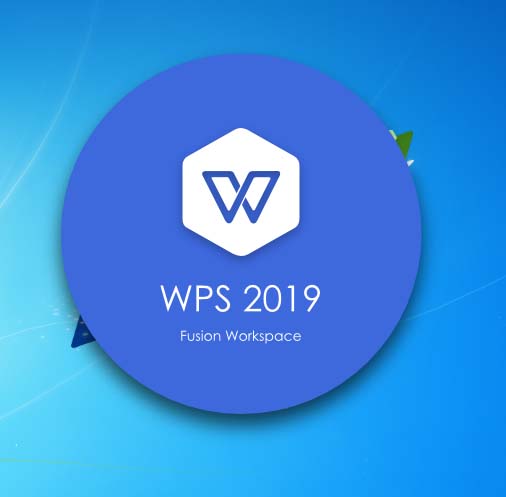
1、首先我们在电脑上下载安装我们需要的办公软件,如图
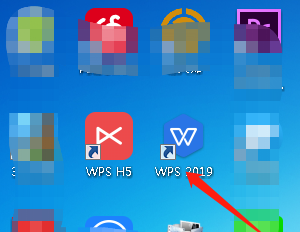
2、然后我们双击鼠标,打开我们下载好的软件,在其左侧点击新建,如图
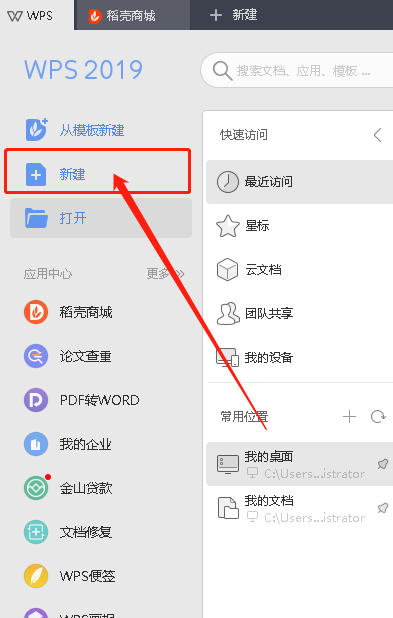
3、接着在上方选择“文本”,下方选择创建空白文本,如图

4、随意在文本中录入一些文字,如图
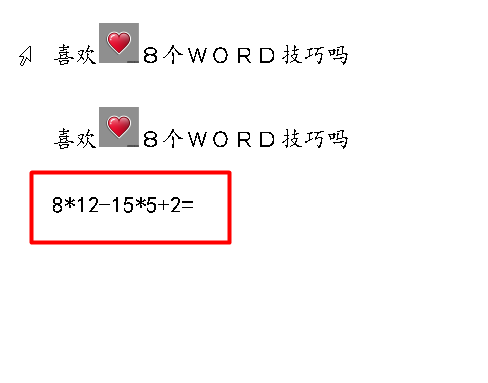
5、接着我们选中“文件”找到“选项”,如图
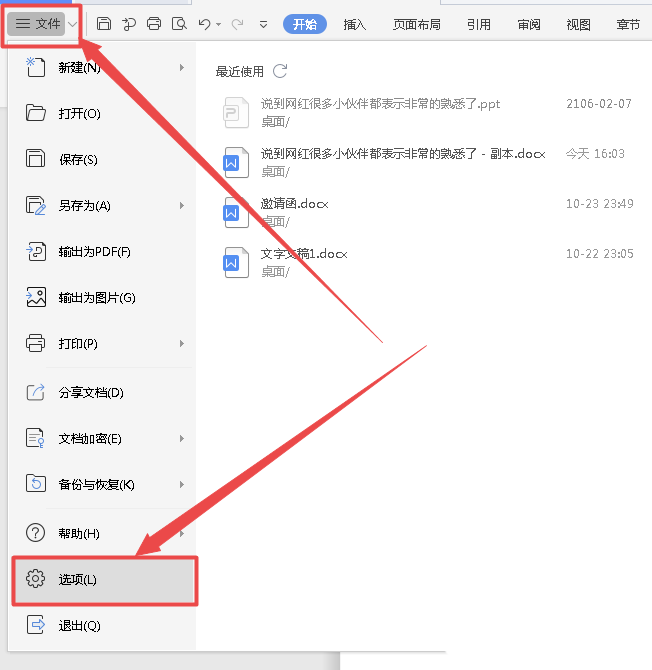
6、点开“选项”之后,找到“自定义功能区”,选择所有命令,如图
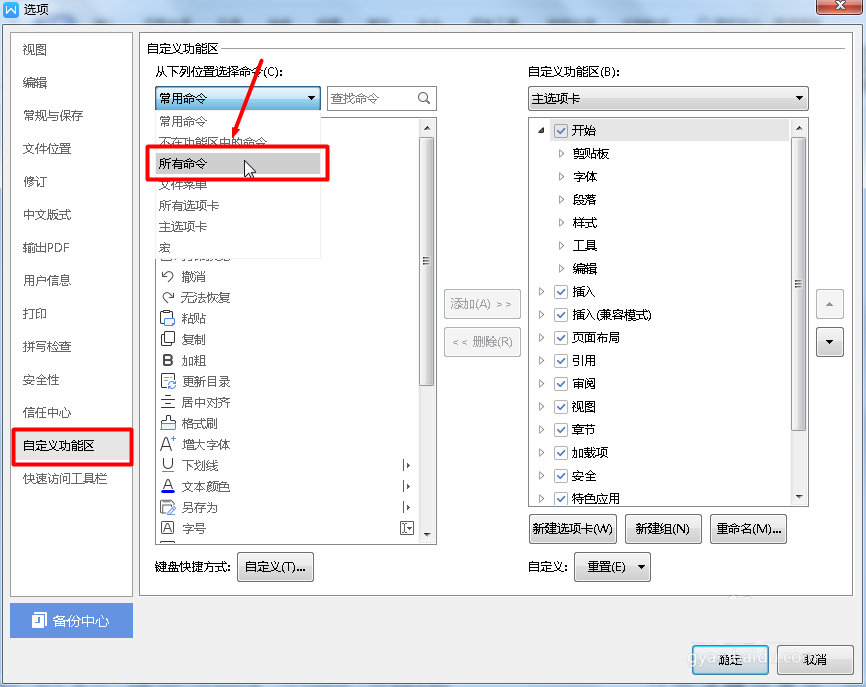
7、点开之后,我们下拉找到“计算”,添加进来,或者搜索,如图
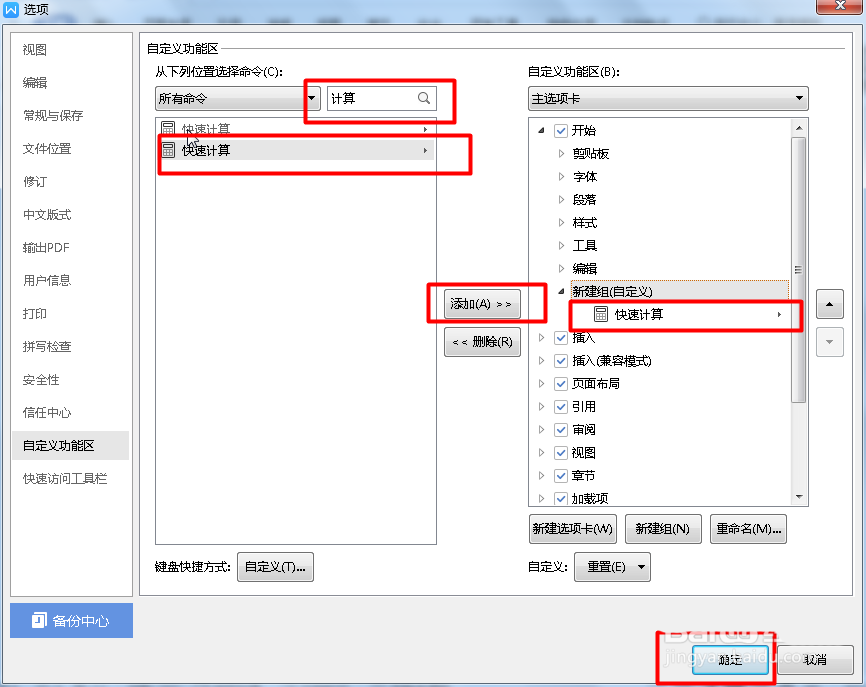
8、最后选中需要计算的公式,点击计算就搞定了
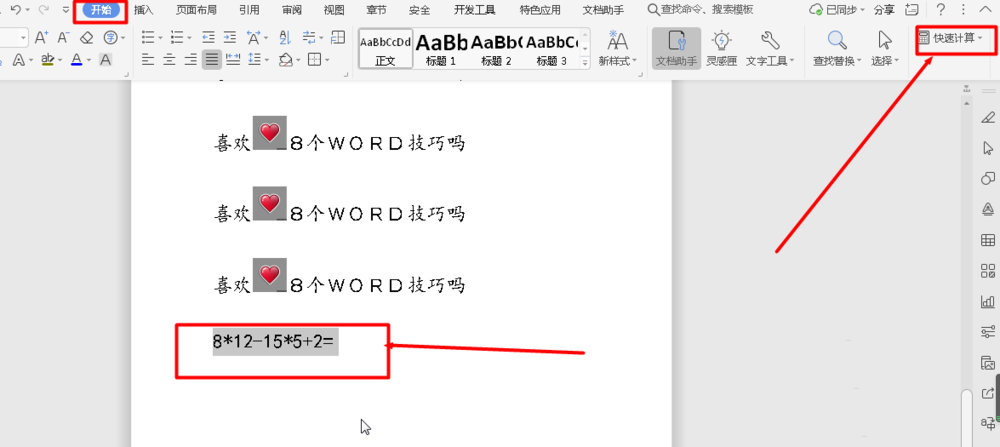
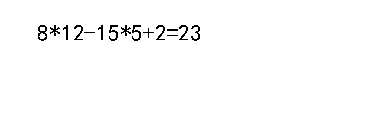
以上就是Word使用计算器快速计算数据的教程 ,希望大家喜欢,请继续关注脚本之家。
相关推荐: